当Photoshop(PS)软件打开某张图片的时候,忽然提示并弹出对话框“(不能)无法完成请求,因为文件格式模块不能解析该文件”,很多用户会想,明明就是一张图片为什么PS打不开?下面装机之家分享一下解决PS打开图片"无法完成请求,因为文件格式模块不能解析该文件"的方法,希望能够帮助到大家。

"无法完成请求,因为文件格式模块不能解析该文件"的PS提示
PS打开图片提示:“无法完成请求,因为文件格式模块不能解析该文件”原因:
其实这是后缀名错误导致的,比如原本是.JPG的格式,被修改成.PNG格式的了。大致解决方法:将文件格式修改正确格式,常见的有.JPG/.PNG/.GIF,最笨的方法,修改测试,比如你现在是.JPG格式的图片,那么我就修改为.GIF格式,不行的话,那么我们就再换.PNG格式试试。再教你一个高手的方法,其方法也非常简单,下面来跟着装机之家小编来看图文实例。
首先我们在右击这张图片,弹出菜单栏之后,我们点击“打开方式”,再点击“选择默认程序”,如下图所示:
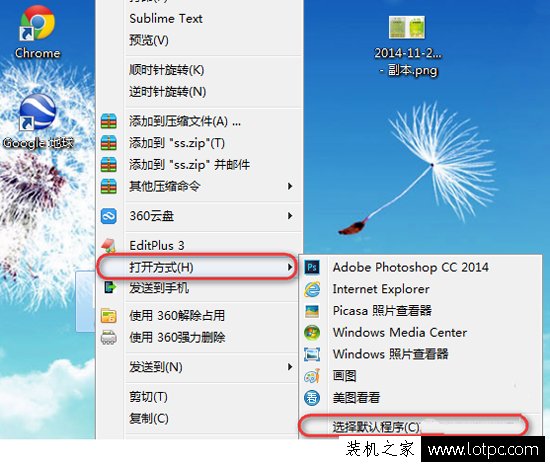
这时,在打开方式的推荐的程序菜单中,我们找到“记事本”,并确定打开。注:始终使用选择的程序打开这种文件,建议不要勾选,否则每一次打开这种格式的图片都会使用记事本方式打开。
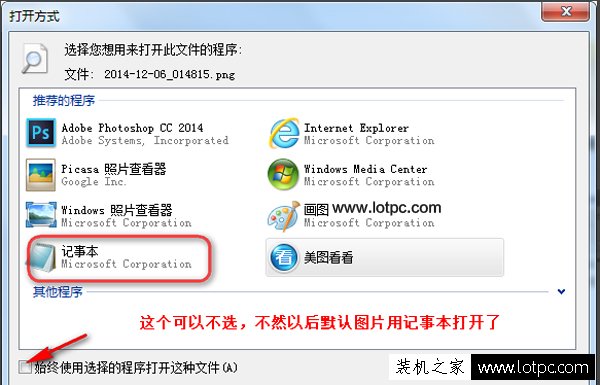
相信不少小白一打开就惊呆了,都是乱码啊,有什么用!我们只需要看第一行信息带有“塒NG”的是PNG格式的图片,如下图所示:
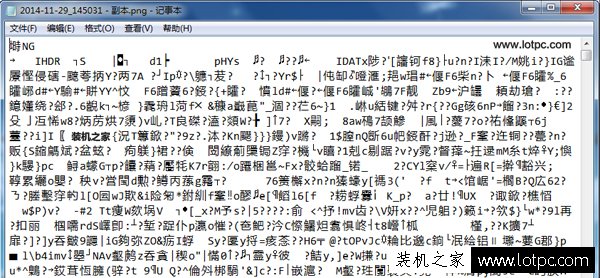
如果是JFIF,那么就是JPG格式的。
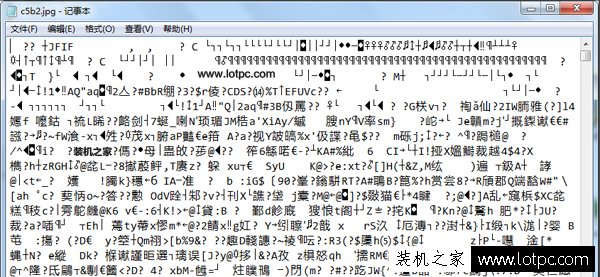
GIF,不难理解,对!就是这个GIF格式。
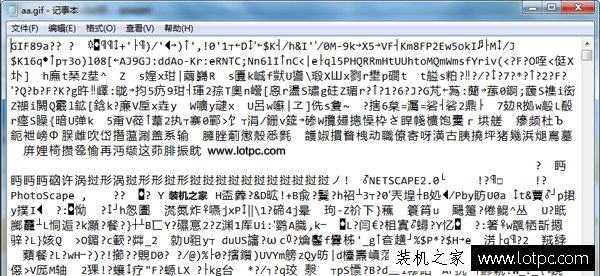
如果打开使用文本打开图片,如果显示是JFIF,我们将图片直接修改为.JPG格式即可。
可能一些小白会说,为什么我只能看见图片的名称,但是看不见文件格式的后缀名,我们去设置一下即可。打开计算机或者某个文件夹--》工具--》文件夹选项--》切换至“查看”的选项卡中,在高级设置中,将隐藏已知文件类型的扩展名去除勾选即可。
以上就是装机之家分享的解决Photoshop软件打开图片提示"无法/不能完成请求,因为文件格式模块不能解析该文件"的解决方法,希望您可以解决此问题。







 当Photoshop提示“无法完成请求,因为文件格式模块不能解析该文件”时,通常是由于文件后缀名错误导致。解决方案包括检查并修改文件格式,如将.JPEG改为.PNG或.GIF,并尝试用文本编辑器如记事本查看文件头信息确认正确的格式。此外,确保系统设置允许显示文件扩展名。
当Photoshop提示“无法完成请求,因为文件格式模块不能解析该文件”时,通常是由于文件后缀名错误导致。解决方案包括检查并修改文件格式,如将.JPEG改为.PNG或.GIF,并尝试用文本编辑器如记事本查看文件头信息确认正确的格式。此外,确保系统设置允许显示文件扩展名。

















 被折叠的 条评论
为什么被折叠?
被折叠的 条评论
为什么被折叠?








